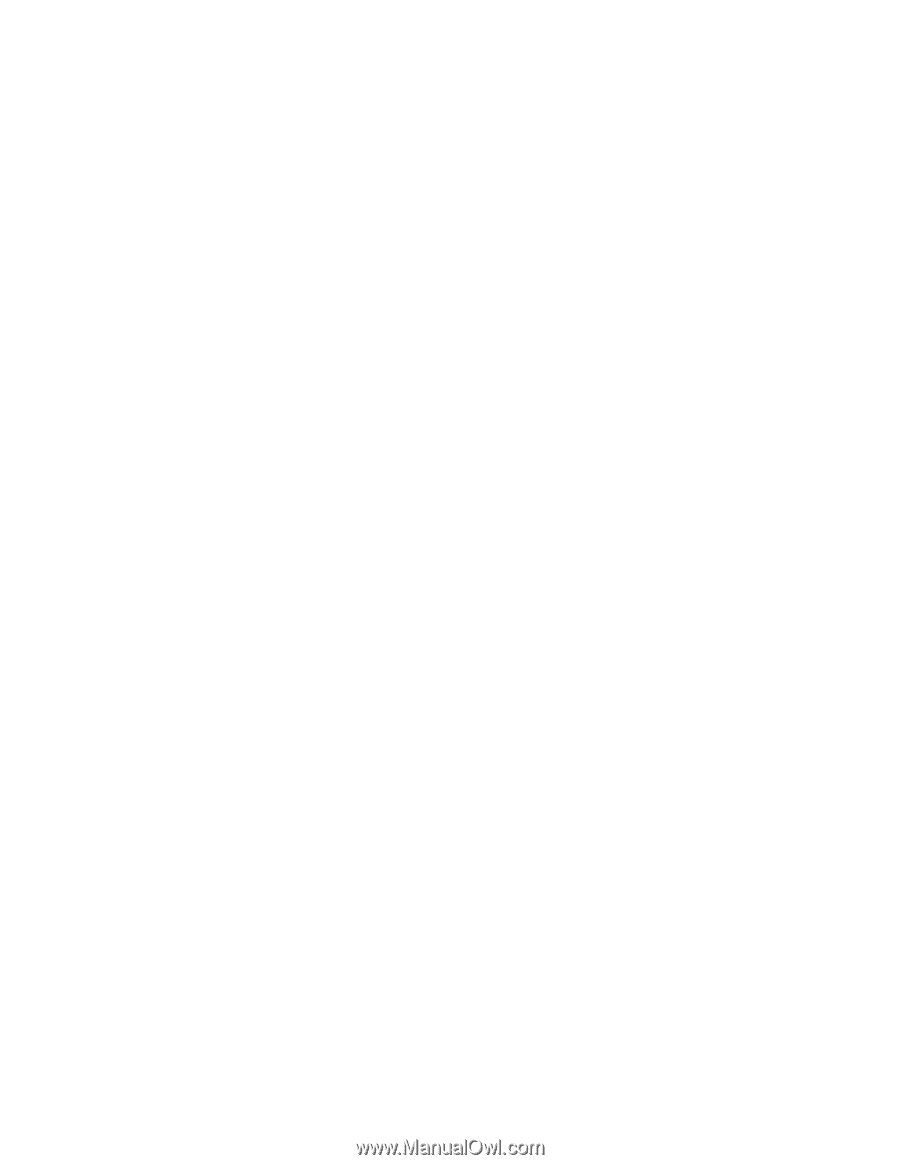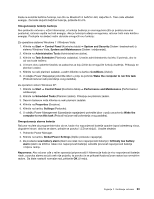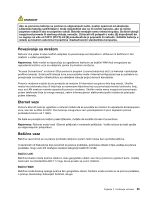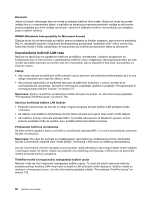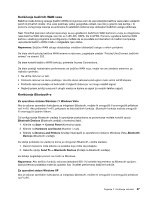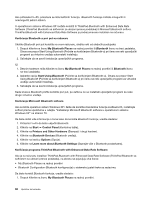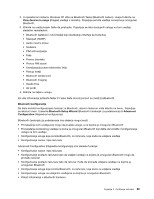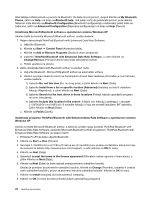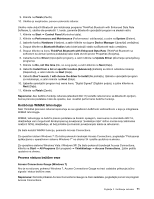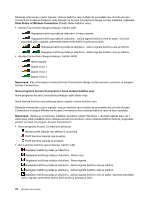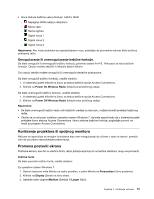Lenovo ThinkPad X220i (Serbian-Latin) User Guide - Page 86
with Enhanced Data Rate Software ThinkPad Bluetooth sa, Otvara se prozor Start Using
 |
View all Lenovo ThinkPad X220i manuals
Add to My Manuals
Save this manual to your list of manuals |
Page 86 highlights
Ako pritisnete Fn+F5, prikazaće se lista bežičnih funkcija. Bluetooth funkcije možete omogućiti ili onemogućiti jednim klikom. U operativnom sistemu Windows XP možete koristiti ili ThinkPad Bluetooth with Enhanced Data Rate Software (ThinkPad Bluetooth sa softverom za ubrzani prenos podataka) ili Microsoft Bluetooth softver. ThinkPad Bluetooth with Enhanced Data Rate Software je podrazumevano instaliran na računaru. Korišćenje Bluetooth-a prvi put na računaru Ukoliko Bluetooth prvi put koristite na ovom računaru, sledite neki od sledećih postupaka: 1. Dvaput kliknite na ikonu My Bluetooth Places na radnoj površini ili Bluetooth ikonu na traci zadataka. Otvara se prozor Start Using Bluetooth (Počnite sa korišćenjem Bluetooth-a) pri čemu se neki upravljački programi za virtuelne uređaje automatski instaliraju. 2. Sačekajte da se završi instalacija upravljačkih programa. ILI 1. Desnim tasterom miša kliknite na ikonu My Bluetooth Places na radnoj površini ili Bluetooth ikonu na traci zadataka. 2. Izaberite opciju Start Using Bluetooth (Počnite sa korišćenjem Bluetooth-a). Otvara se prozor Start Using Bluetooth (Počnite sa korišćenjem Bluetooth-a) pri čemu se neki upravljački programi za virtuelne uređaje automatski instaliraju. 3. Sačekajte da se završi instalacija upravljačkih programa. Kada izvesne Bluetooth profile koristite prvi put, po zahtevu će se instalirati upravljački programi za neke druge virtuelne uređaje. Korišćenje Microsoft Bluetooth softvera Ako koristite operativni sistem Windows XP i želite da koristite standardne funkcije za Bluetooth, instalirajte softver prema uputstvima u odeljku "Instaliranje Microsoft Bluetooth softvera u operativnom sistemu Windows XP" na stranici 70. Da biste dobili više informacija o tome kako da koristite Bluetooth funkciju, uradite sledeće: 1. Pritisnite Fn+F5 da biste uključili Bluetooth. 2. Kliknite na Start ➙ Control Panel (Kontrolna tabla). 3. Kliknite na Printers and Other Hardware (Štampači i drugi hardver). 4. Kliknite na Bluetooth Devices (Bluetooth uređaji). 5. Kliknite na karticu Options (Opcije). 6. Kliknite na Learn more about Bluetooth Settings (Saznajte više o Bluetooth postavkama). Korišćenje programa ThinkPad Bluetooth with Enhanced Data Rate Software Ako je na računaru instaliran ThinkPad Bluetooth with Enhanced Data Rate Software (ThinkPad Bluetooth sa softverom za ubrzani prenos podataka), na ekranu se pojavljuju dve ikone: • My Bluetooth Places na radnoj površini • Bluetooth Configuration (Bluetooth konfiguracija) u sistemskoj paleti trake sa zadacima. Da biste koristili Bluetooth funkcije, uradite sledeće: 1. Dvaput kliknite na ikonu My Bluetooth Places na radnoj površini. 68 Uputstvo za korisnike